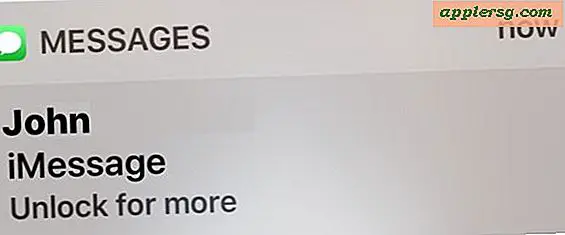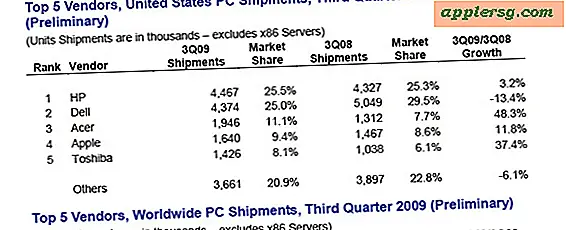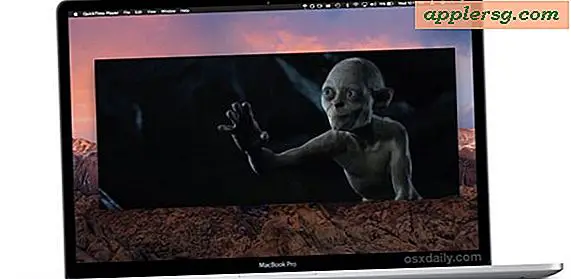Simulieren Sie die Geschwindigkeit von Internetverbindungen und Bandbreiten mit der Network Link Conditioner unter Mac OS X

Eine neue Ergänzung zu Mac OS X und modernen Versionen der Xcode-Entwicklungstools ist ein Dienstprogramm namens Network Link Conditioner, ein hochgradig anpassbares Tool, mit dem Sie eine Vielzahl gängiger Internetverbindungsgeschwindigkeiten simulieren können .
Das Dienstprogramm richtet sich an Mac- und iOS-Entwickler, damit diese die Antwortzeiten ihrer Apps unter verschiedenen Netzwerkbedingungen testen können, aber auch für IT-Administratoren, Netzwerkadministratoren und Webentwickler. Grundsätzlich kann jeder, der eine bestimmte Internetverbindungsgeschwindigkeit simulieren muss, von dem Dienstprogramm profitieren, und es ist ein kostenloser Download von Apple.
Um auf den Network Link Conditioner zugreifen zu können, müssen Sie entweder das gesamte Xcode-Paket installieren oder mit einer Entwickler-ID nur das Hardware-IO-Tools-Paket herunterladen und von dort installieren. Entweder funktioniert das gleiche, verwenden Sie also die für Ihre Mac-Situation am besten geeignete Methode.
Holen Sie sich Network Link Conditioner in OS X, um Verbindungsgeschwindigkeiten zu simulieren
- Downloaden und installieren Sie Xcode (App Store Link) ein kostenloser Download für OS X Benutzer, oder gehen Sie auf die Entwickler Downloads Seite und loggen Sie sich für den separaten Download "Hardware IO Tools" ein - benutzen Sie dann eine der folgenden Methoden um auf das Dienstprogramm zuzugreifen
- Mit Xcode: Nachdem Xcode installiert ist, gehen Sie zu:
- Mit Hardware-IO-Tools: Alternativ können Sie, wenn Sie gerade Hardware-IO-Tools heruntergeladen haben, die dmg-Datei mounten und auf Network Link Conditioner doppelklicken, um den Einstellungsbereich in OS X zu installieren
- Doppelklicken Sie auf "Network Link Conditioner.prefPane", um das Dienstprogramm in die Systemeinstellungen zu laden
- Öffnen Sie die Systemeinstellungen in OS X und wählen Sie "Network Link Conditioner", um auf das Tool zuzugreifen und verschiedene Internetverbindungsgeschwindigkeiten zu simulieren
/Applications/Utilities/Network Link Conditioner/
Sie können sofort mit dem Bandbreiten-Simulator beginnen.
Simulieren bestimmter Internetverbindungsgeschwindigkeiten auf dem Mac mit Network Link Conditioner
Das Dienstprogramm Network Link Conditioner ist ziemlich einfach zu bedienen und etwas selbsterklärend. Wählen Sie einfach ein Bandbreiteprofil, das Sie simulieren möchten, und klicken Sie auf die Schaltfläche "ON", um es sofort zu aktivieren. Die Änderung erfolgt sofort im Netzwerk des Rechners.
Die Standardgeschwindigkeitsoptionen für Internetverbindungen, die als Profile verfügbar sind, sind:
- LTE - Durchschnittlicher Fall, eine ziemlich schnelle Verbindung mit guter Konnektivität bei minimalem Paketverlust
- 3G - Durchschnittlicher Fall, gute Konnektivität oder verlustbehaftetes Netzwerk
- Kabelmodem
- DSL
- Edge - Durchschnittlicher Fall, gute Konnektivität oder verlustbehaftetes Netzwerk
- Wifi - Durchschnittlicher Fall, gute Konnektivität oder verlustbehaftetes Netzwerk
Wenn die vorhandenen Bandbreitenprofile zu einschränkend sind, klicken Sie auf das kleine Sperrsymbol in der unteren linken Ecke und dann auf die Schaltfläche "Profile verwalten" rechts unten, um ein neues Profil zu erstellen oder zu bearbeiten. Hier können Sie Dinge wie Downlink- und Uplink-Bandbreite, auf- und absteigende Pakete, Antwortverzögerung und sogar DNS-Verzögerung einstellen.

Wenn Sie irgendeine Art von Entwicklungsarbeit, Netzwerkadministration oder irgendetwas anderes unternehmen, das die Geschwindigkeit von Internetkonnektivität potenzieller Benutzer testen muss, sei es eine iPhone-App, die Verwendung von Remote-Netzwerken oder eine Website, wird Network Link Conditioner dringend empfohlen . Sie können das Dienstprogramm auch auf einem gekoppelten Entwicklungs-iPhone oder -IPAD über die Entwicklereinstellungen des Geräts verwenden.
Wenn Sie fertig sind, stellen Sie sicher, dass der Network Link Conditioner im Einstellungsfenster wieder auf "Off" gestellt ist, ansonsten wird die Internetverbindung des Mac weiterhin das gewählte Einstellungsprofil emulieren.
Network Link Conditioner steht seit Xcode 4.1 für Xcode zur Verfügung, so dass jede Version davon das nützliche Dienstprogramm hat. In späteren Versionen von OS X und Xcode müssen Sie Xcode nicht einmal herunterladen, und wie bereits erwähnt, können Sie stattdessen den separaten Hardware-IO-Tools-Download verwenden, um das Dienstprogramm direkt auf einem Mac zu installieren.